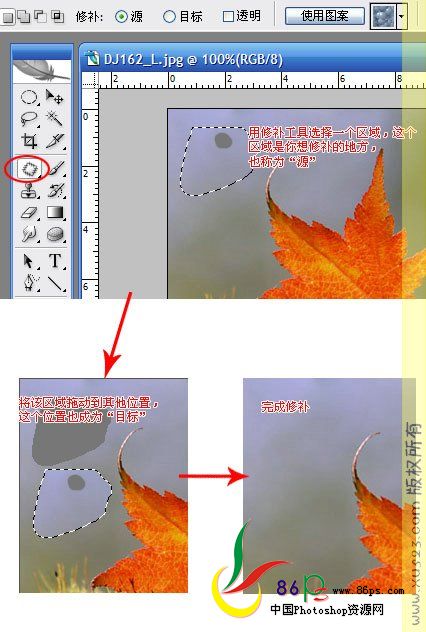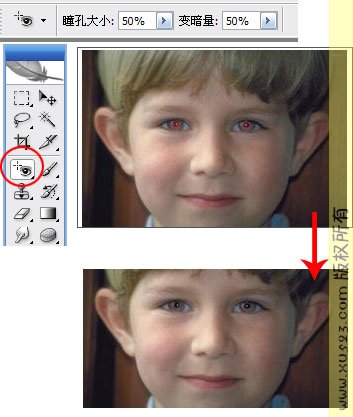4. 修补工具修补
工具可以用
选区或者图像对某个区域进行修补。
注意修补的属性这里:
源?D?D表示选择的区域是被修补的部分,先选择源,再拖至取样处。
目标?D?D表示用于修补的材料。
图案?D?D可以使用图案修补。
一般我们选择“源”就可以了,请看【图3.7】的演示。
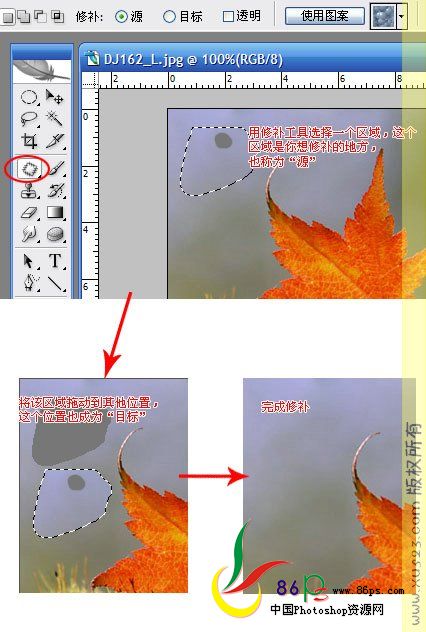
【图3.7】
5.红眼工具
在拍照过程中,闪光灯的反光有时候会造成人眼变红,这个工具主要就是针对红眼的修复,实际上它是将照片
中的红色部分自动识别,然后将红色变淡。
选择“红眼工具”,在照片的红眼部分拉出一个矩形选框,红眼就被自动去除了。
这里可以设置的参数有瞳孔大小和变暗量,根据你的实际情况设置。
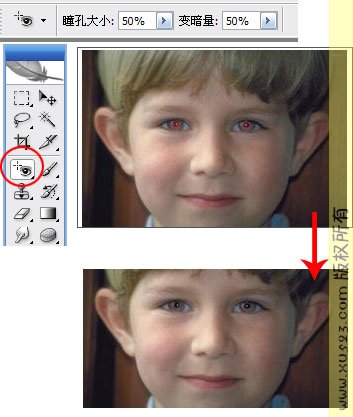
【图3.8】
6.仿制图章工具
用仿制图章工具,我们可以很容易得将图片的某个部分进行复制。

【图3.9】
7. 图案图章工具
可以选择一个图案,将该图案复制到图片上。

本次课程作业:
1. 将【图3.11】宝宝照片手臂上的日期除去。
小提示:数码照片上印上了日期,这是我们经常遇到的问题。首要的解决方法时,拍照的时候不要选择显示日
期!这将影响你以后的作图。如果实在已经印上了日期,那么也有办法去除掉。图中2007的字样,一半在背景
上,一半在手臂上。背景这里,用图章工具,取样为背景,涂抹。手臂这里,取样位置就是手臂,再涂抹。

【图3.11】
2. 用图章工具,将【图3.12】上面的花再复制一朵。

【图3.12】